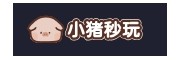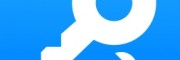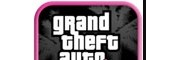在Ubuntu系统中,清理无用文件可以帮助释放磁盘空间,保持系统的整洁和高效运行。以下是一些常用的清理方法:
使用系统自带的磁盘清理工具安装磁盘分析器(Baobab):在终端中输入sudo apt install baobab 安装磁盘分析器。分析磁盘使用情况:安装完成后,在应用菜单中找到并打开“磁盘分析器”。磁盘分析器会扫描你的硬盘,并显示哪些文件占用了大量空间。删除文件:在磁盘分析器中,你可以直接删除选中的文件或文件夹。也可以使用命令行工具 rm 来删除文件,例如:sudo rm -rf /path/to/file。使用命令行清理清理APT缓存:sudo apt clean清理APT下载的包文件:sudo apt autoclean清理临时文件:sudo rm -rf /tmp/*清理日志文件:sudo journalctl --vacuum-size=100M 这个命令会删除旧的日志文件,只保留最近的100MB日志。清理浏览器缓存:如果你使用的是Firefox浏览器,可以使用以下命令清理缓存:rm -rf ~/.mozilla/firefox/*.default-release/cache2对于Chrome浏览器,缓存通常存储在 /.config/google-chrome/Default/Cache 目录下:rm -rf /.config/google-chrome/Default/Cache/*。使用第三方清理工具BleachBit:一个强大的系统清理工具,可以删除临时文件、缓存、日志等。安装命令:sudo apt install bleachbit。安装完成后,运行 bleachbit 来清理不需要的文件。Geek Uninstaller:一个图形界面的卸载工具,可以彻底删除程序及其残留文件。安装命令:sudo apt install geek uninstallergeekuninstaller。其他清理技巧清理系统日志:日志文件通常存储在 /var/log 目录下。可以使用以下命令清理这些日志文件:sudo find /var/log -type f -name "*.log" -exec truncate -s 0 {} \;。清理软件缓存包:使用 apt-get clean 命令可以清理已下载的软件包缓存,释放磁盘空间。清理无用的依赖包:使用 apt-get autoremove 命令可以删除不再需要的依赖包,进一步释放磁盘空间。删除旧内核:打开终端敲命令:dpkg --get-selections | grep linux。删除老的内核文件:sudo apt-get remove 内核文件名(例如:linux-image-2.6.27-2-generic)。在执行上述任何清理操作之前,请确保重要数据已经备份,以防误删。